Solución de Problemas
Esta sección da algunos consejos sobre cómo solucionar errores comunes en Labvanced. Recuerda que estas son solo sugerencias y no todas las preguntas están respondidas aquí.
Si te encuentras con un problema importante con tu estudio o la plataforma Labvanced, por favor contáctanos de inmediato para programar una llamada de soporte.
Problemas Generales de Implementación
Hice un pequeño ajuste y no me gusta, pero no recuerdo cómo estaba antes. ¿Hay alguna forma de deshacer el cambio?
Sí, al presionar Ctrl y Z al mismo tiempo se deshará el último cambio realizado.
Mi experimento no se comporta como quiero, pero no puedo averiguar por qué. ¿Qué puedo hacer?
Por favor, consulta el texto correspondiente y la documentación en video para obtener información. También podrías intentar revisar la biblioteca de experimentos para encontrar un estudio similar a tu diseño y verificar diferencias en la lógica de eventos. Si no obtienes más información, contáctanos a través del chat en vivo.
No encuentro un ejemplo/estudio de plantilla adecuado. ¿Puede Labvanced proporcionarme una plantilla/prototipo personalizada para mi estudio?
Siempre proporcionamos un prototipo altamente personalizado para usuarios que tienen una licencia premium o de laboratorio. Sin embargo, también intentamos brindar nuestro mejor apoyo a todos los usuarios. ¡Por favor contáctanos y háznos saber qué necesitas usando nuestro soporte a través del chat! Te ayudaremos tanto como podamos.
Estoy atascado con la implementación de mi experimento, ¿puede Labvanced ayudarme con esto?
Sí. Queremos que cada usuario de la plataforma Labvanced pueda crear su experimento lo más rápido posible sin problemas. Cuéntanos sobre tu problema actual y qué estás tratando de lograr utilizando nuestro soporte a través del chat.
Creo que encontré un error, ¿dónde puedo informarlo?
Los errores ocurren en cualquier proyecto de software. Agradecemos cada informe de error y comenzaremos a solucionarlo lo antes posible. Por favor usa nuestro formulario de contacto o el chat en vivo para informar el error.
¿Cuál es la forma más fácil de ponerme en contacto con personas de Labvanced si mi pregunta no está listada aquí?
Por favor, utiliza el chat en vivo (el ícono verde en la parte inferior derecha).
Tareas y Ensayos
Mi estudio/tarea no se abre. ¿Qué puedo hacer, puede Labvanced solucionar esto?
Sí, podemos solucionar esto, ¡así que no te preocupes! Esto suele ocurrir cuando se ha eliminado algo (a menudo una variable o factor) que todavía se está usando en algún lugar de la lógica experimental. Por favor contáctanos a través del chat en vivo, indicándonos el nombre de tu estudio. Para usuarios más avanzados, puedes abrir la pestaña de desarrollador (en Google Chrome: los tres puntos en la parte superior derecha-->más herramientas-->herramientas de desarrollo-->consola). Si ves un mensaje de error en rojo, también puedes enviarnos esa información, de esta manera podremos solucionar tus problemas más rápidamente.
Parece que me falta una tarea en mi experimento. ¿Cómo se puede resolver esto?
Verifica y asegúrate de que has agregado la tarea a la lista de Bloques. Si no se ha asignado una tarea a un Bloque, el experimento se ejecutará sin ella. Lo mismo ocurre al asignar Bloques a Sesiones y Sesiones a Grupos. Asegúrate de que el flujo del experimento en el Editor sea correcto y que todos los elementos estén contabilizados.
Mis ensayos están apareciendo en el orden incorrecto. ¿Por qué está sucediendo esto?
El orden predeterminado de los ensayos es aleatorio. Asegúrate de haber accedido al menú de Aleatorización en el Editor de Tareas y haber ajustado las configuraciones a tu configuración deseada. Además, permite suficiente tiempo para que tus estímulos se carguen después de haberlos importado al experimento.
Cuando ejecuto el estudio, los marcos están en blanco. ¿Por qué es esto?
Este problema podría ser más complicado. Como primer paso, asegúrate de haber agregado correctamente tus estímulos a los objetos y asignarlos a los ensayos. Luego, agrega un objeto de texto a todos los marcos que contengan una variable. En el cuadro de texto, utiliza el editor de texto para agregar una variable al cuadro. Luego, ejecuta el experimento nuevamente. Esto te mostrará qué variables se están ejecutando y qué valores están imprimiendo.
Si los cuadros de texto aparecen en blanco, esto significa que una variable no se está registrando correctamente y probablemente sea la razón por la que el estudio no se está ejecutando correctamente. En todos los marcos donde se usa la variable "falta", busca las 3 casillas de verificación bajo la descripción de la variable en la pestaña de Variables. A menudo la razón es que la casilla "reiniciar al inicio del ensayo" está marcada cuando no debería estarlo. Desmarca la casilla y haz una prueba nuevamente.
Si esto no soluciona el problema, contáctanos a través del chat en vivo.
Algunos videos se están reproduciendo durante mi estudio, pero otros videos no. ¿Por qué es esto?
Asegúrate de que todos los videos estén en formato .mp4 y cumplan con nuestras directrices. A veces el problema está en el enlace del video en sí, no en Labvanced, así que intenta eliminar todos los videos de tu estudio y volver a subirlos. A menudo, el video carece de algunos metadatos o la codificación está dañada.
Si puedes, intenta acceder a las Herramientas de Desarrollo en Google Chrome para ver si hay un problema específico que puedas enviarnos.
Cuando inserto un enlace de video de YouTube en un iFrame, mostró un mensaje de error. ¿Cómo puedo solucionar esto?
Si has copiado el enlace del video desde tu navegador a Labvanced, necesitas cambiar la URL de "watch" a "embed". Por ejemplo, aquí está la URL original copiada de YouTube: https://www.youtube.com/watch?v=rBW-346Yjo4 y aquí está la URL que debería escribirse en las Propiedades del Objeto del iFrame: https://www.youtube.com/embed/rBW-346Yjo4
Mis imágenes se están cargando muy lentamente, a veces de tal manera que solo partes de la imagen se cargan a la vez.
Puede haber algunas razones para esto. Por favor verifica cada uno de estos puntos:
- Intenta reducir el tamaño del archivo o hacer que la imagen sea más pequeña
- Asegúrate de que la precarga de medios esté habilitada en la pestaña de Configuración del Estudio
- Pon imágenes en formato .jpeg
- Usa este sitio web para verificar tu velocidad de internet: Verificar Velocidad de Internet
- Si el valor de descarga y/o carga está por debajo de 20 mbps, tu internet no es lo suficientemente fuerte/rápido para cargar tus estímulos. Intenta conectarte a una red diferente.
Si después de probar cada opción, tus imágenes aún no se cargan, háznoslo saber a través del Chat en Vivo.
Variables
Cuando reviso la salida de datos, parece que algunas de las variables no registraron ningún dato. ¿Cómo puedo solucionar esto?
Regresa a la tarea donde se encuentran esas variables. Verifica que el tipo de variable (en la pestaña de Variables) coincide con el tipo de datos que se pretende almacenar en esa variable.
A continuación, verifica la pestaña de Eventos y confirma que hay un evento correctamente estructurado para registrar esa variable. Mira cuidadosamente en la acción de Establecer/Registrar variable para asegurarte de que no haya opciones dejadas en blanco o incompletas.
Si estas estrategias no revelan ningún error obvio, intenta crear una nueva versión de la variable y rehacer la configuración con cuidado, consultando la Guía y las Preguntas de Creación de Estudios para información específica de la variable.
Ejecución de Estudios
Editar el experimento funciona bien. Sin embargo, cuando inicio/ejecuto el experimento hay un problema. ¿Qué puedo hacer?
Puede haber diferentes razones para esto. Muchas veces hay una referencia faltante o incorrecta a un objeto o a una variable en uno o más eventos. Asegúrate de que todos los nombres de variables sean únicos, porque esta es otra razón común para errores. Además, revisa la lógica del evento a fondo, ya que los errores de lógica ocurren a menudo con eventos más complejos. Si estas sugerencias no ayudan, por favor contáctanos a través del chat en vivo.
Mi experimento sigue congelándose/volviendo a una pantalla en blanco/etc. ¿Cómo puedo solucionar esto?
Verifica que todas las variables estén vinculadas correctamente, que las variables que deben permanecer constantes no se estén reiniciando al inicio del ensayo y que no se hayan eliminado variables que deberían estar en uso. Guarda el estudio y recarga la página. Luego, ve a los Eventos y asegúrate de que la lógica sea correcta.
Si las variables y eventos son correctos, sigue estos pasos para informarnos sobre el problema:
- Presiona F12 (en Chrome y Firefox). Es posible que debas presionar fn + F12 o otra tecla de bloqueo de función simultáneamente.
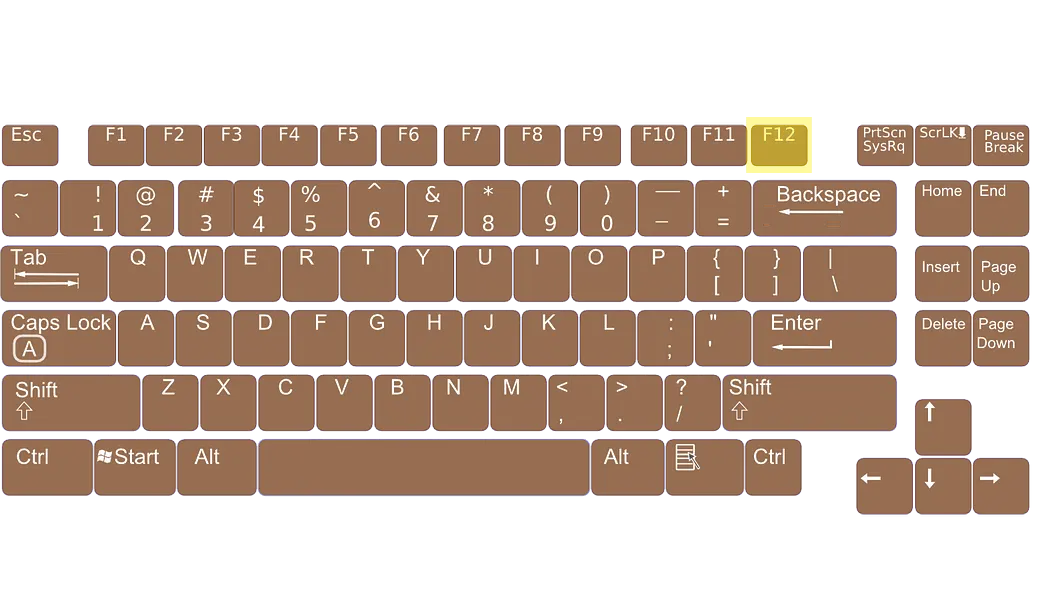

- Abre las Herramientas de Desarrollo y abre la consola.
- Captura una captura de pantalla de la última entrada en la consola o de cualquier texto de error en rojo que veas.
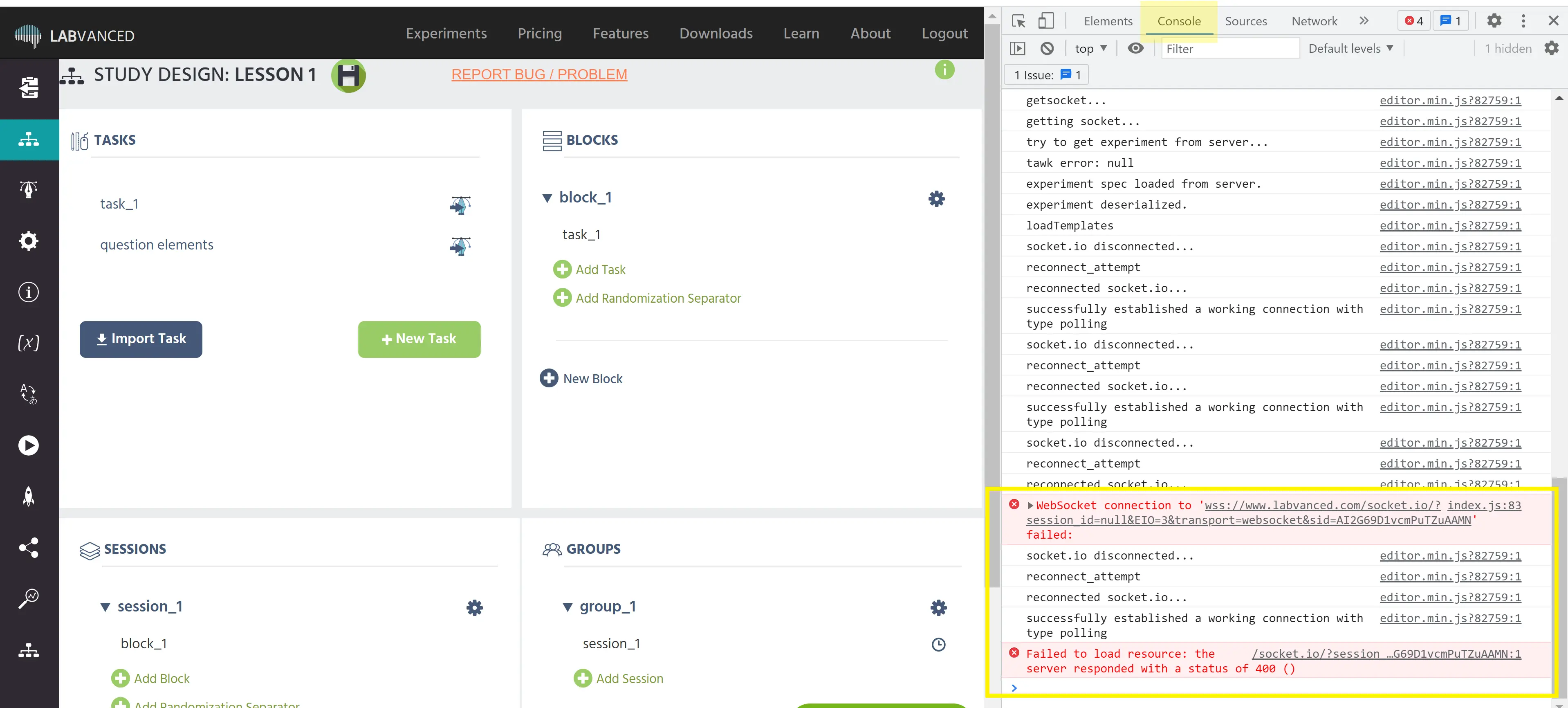
- Envíanos la captura de pantalla junto con tu nombre de usuario, el nombre del estudio y la tarea en la que ocurrió el error.
Recibí un Error 957. ¿Cómo lo soluciono?
Hay 2 factores en juego en este error. Primero, intenta reemplazar cualquier archivo utilizado en tu experimento. Si eso no soluciona el error, ve a la pestaña de Configuración del Estudio y cambia la configuración de "En error de carga de recurso" de "abortar" a "continuar." Si todavía hay un error, por favor contáctanos.
Realicé una Prueba de Ejecución y recibí un mensaje de error que dice "no tienes acceso al experimento."
Verifica que el experimento no esté siendo compartido o publicado. Asegúrate de que tu navegador sea uno de los aceptados por tu experimento, haz clic en Guardar y recarga la página.
Quiero probar mi estudio, pero sigo viendo el mismo ensayo cada vez. ¿Por qué es esto?
Si tu tarea involucra un factor aleatorio que está equilibrado entre sujetos, debes probar el estudio como participante con una sesión de grabación. Esto se debe a que la prueba de ejecución por sí sola no simulará la aleatorización correctamente, ya que el contador de sujetos no está aumentando a menos que se esté registrando datos. No es necesario publicar completamente el estudio, simplemente habilita una sesión de grabación y pruébalo en la pestaña de Ejecución.
Mis participantes no están siendo asignados a Grupos en el orden que quiero. ¿Cómo puedo editar esto?
En la pestaña de Configuración del Estudio, bajo Configuraciones Principales, hay una opción para asignar participantes a Grupos basándose en el contador de sujetos. Los sujetos serán asignados automáticamente al grupo con el menor conteo de sujetos. Puedes optar por aumentar el conteo cuando un sujeto se une al estudio (lo que asegura equilibrio, pero podría llevar a conjuntos de datos incompletos si un sujeto se retira temprano) o cuando un sujeto completa el estudio (asegura conjuntos de datos completos pero podría llevar a grupos desequilibrados si múltiples sujetos comienzan al mismo tiempo).
Si notas que un Grupo tiene más participantes que otro Grupo, revisa las configuraciones en la pestaña de Configuración del Estudio y considera cambiar la opción del contador de sujetos. También verifica que tus Grupos estén correctamente configurados en la pestaña de Diseño del Estudio.
Uso de iOS, Teléfonos Móviles y Tabletas
Mi estudio tiene videos que no se reproducen en un dispositivo que ejecuta iOS. ¿Cómo puedo solucionarlo?
Los dispositivos que ejecutan iOS no pueden reproducir automáticamente videos debido a características de seguridad. Por lo tanto, si tu estudio tiene videos que comienzan a reproducirse sin una interacción previa directa del participante (es decir, clic del ratón o pulsación de tecla), el estudio no podrá reproducirlos en dispositivos iOS.
Sin embargo, existen soluciones para esto. Si el marco anterior terminó con una acción del usuario, como un clic del ratón, entonces el video puede comenzar en el siguiente marco. Aquí hay un estudio de muestra que describe estas opciones: Reproducción Automática de Medios en iOS
¿Hay ciertas funciones que no son compatibles con dispositivos iOS?
Esta pregunta se está actualizando constantemente a medida que recibimos comentarios de nuestros usuarios. Actualmente, estas características se conocen por ser problemáticas en dispositivos que ejecutan iOS:
- Objeto de Video (ver instrucciones anteriores)
- Objeto de Audio (ver instrucciones anteriores)
- Objeto de Entrada: fecha del calendario como respuesta requerida
Mis participantes no pueden responder a un estímulo en mi estudio. ¿Por qué es esto?
Si tu estudio implica pulsaciones de teclas como decisiones/respuestas, esta función es muy difícil para teléfonos móviles y tabletas. A menudo, el teclado no aparecerá a menos que haya un objeto de respuesta de entrada. Para hacer que tus estudios sean adecuados para todos los dispositivos, intenta usar un objeto de entrada de texto y un evento para leer la respuesta, o usa botones en lugar de pulsaciones de teclas. Siempre realiza una prueba de ejecución de tu estudio en todos los dispositivos que planeas permitir para asegurar una ejecución fluida.
Solución de Problemas de Seguimiento Ocular
Mi experimento no está cargando el programa de seguimiento ocular. ¿Qué puedo hacer para solucionar esto?
Hay varias maneras de asegurar que el seguimiento ocular funcione sin problemas en tu estudio. Intenta estos consejos:
- Verifica tu administrador de tareas en tu computadora y asegúrate de que no haya procesos en segundo plano que estén consumiendo mucha CPU o RAM.
- Cierra todas las demás aplicaciones, pestañas de navegador y ventanas. Esto libera algo de potencia de procesamiento.
- Si estás utilizando una laptop, conéctala a un enchufe de energía.
- Configura tu computadora en "rendimiento" en los ajustes de administración de energía de Windows.
- Utiliza una computadora con una tarjeta gráfica real, si es posible.
- Cambia tu navegador a Chrome.
- Usa Windows como tu sistema operativo.
- Actualiza todos los controladores de tus dispositivos.
Es una buena práctica pedir a tus participantes que cierren todas las demás pestañas antes de comenzar un estudio de seguimiento ocular para prevenir errores de carga o estudios que se están cargando demasiado lentamente para ser precisos.
¿Cómo puedo asegurarme de que estoy obteniendo los mejores datos de seguimiento ocular?
Además de los consejos listados anteriormente, aquí hay algunos consejos generales para estructurar un buen entorno para el seguimiento ocular:
- Pide a los participantes que se quiten las gafas o cubiertas de la cara.
- Asegúrate de que sus ojos sean claramente visibles en la cámara web.
- Las condiciones de iluminación deben ser constantes, pero no detrás del sujeto o demasiado fuertes.
- Asegúrate de que la cámara web esté muy cerca del monitor, si no está adjunta a él. Esto ayuda a establecer la pose central de manera precisa y asegura que toda la cara esté siendo capturada.
Otro
Creo que encontré un error, ¿dónde puedo informarlo?
Los errores ocurren en cualquier proyecto de software. Agradecemos cada informe de error y comenzaremos a solucionarlo lo antes posible. Por favor utiliza nuestro formulario de contacto o el chat en vivo para informar el error.
¿Cuál es la forma más fácil de ponerme en contacto con personas de Labvanced si mi pregunta no está listada aquí?
Por favor, utiliza el chat en vivo (el ícono verde en la parte inferior derecha).